Page 1
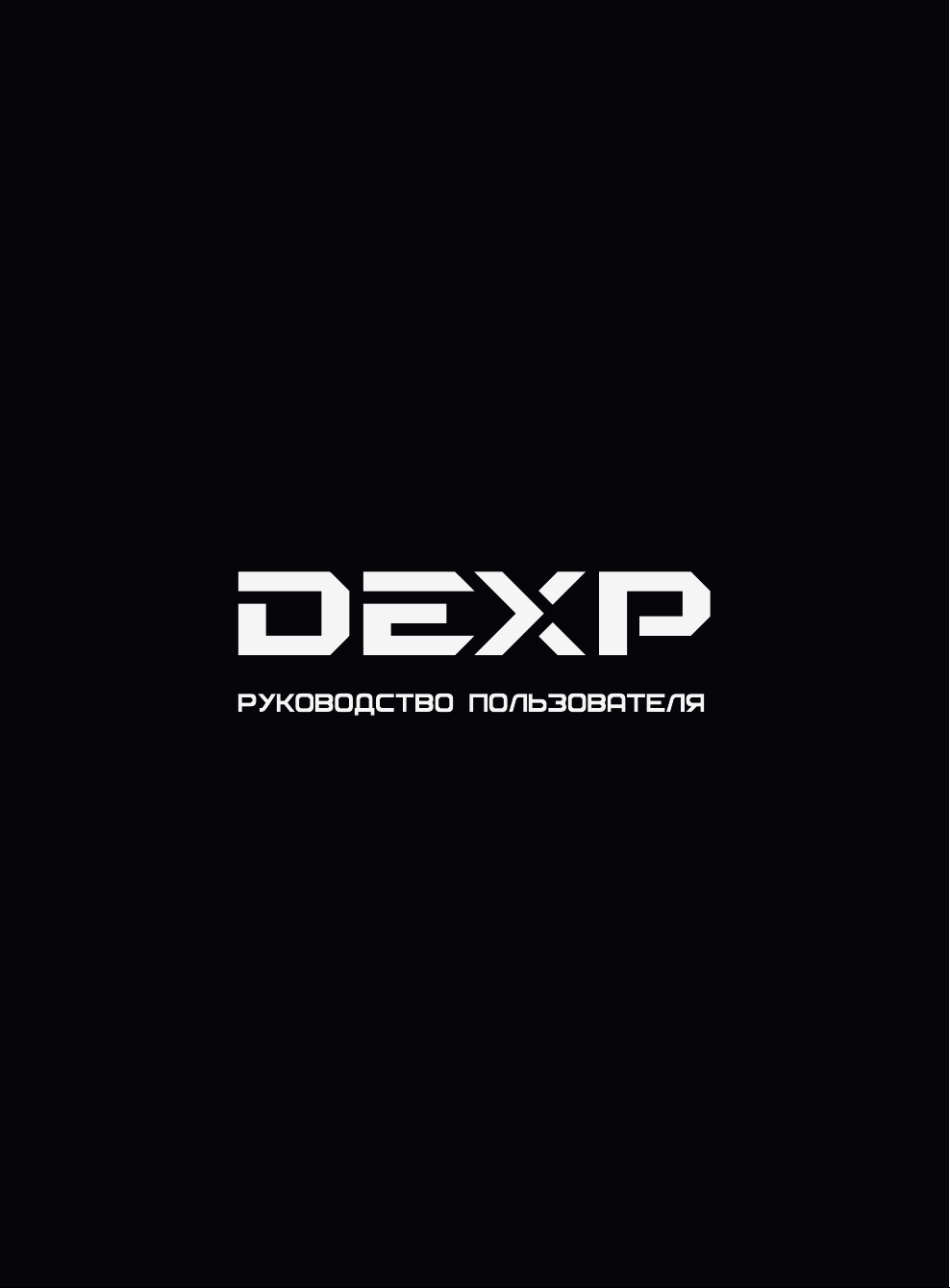
Page 2
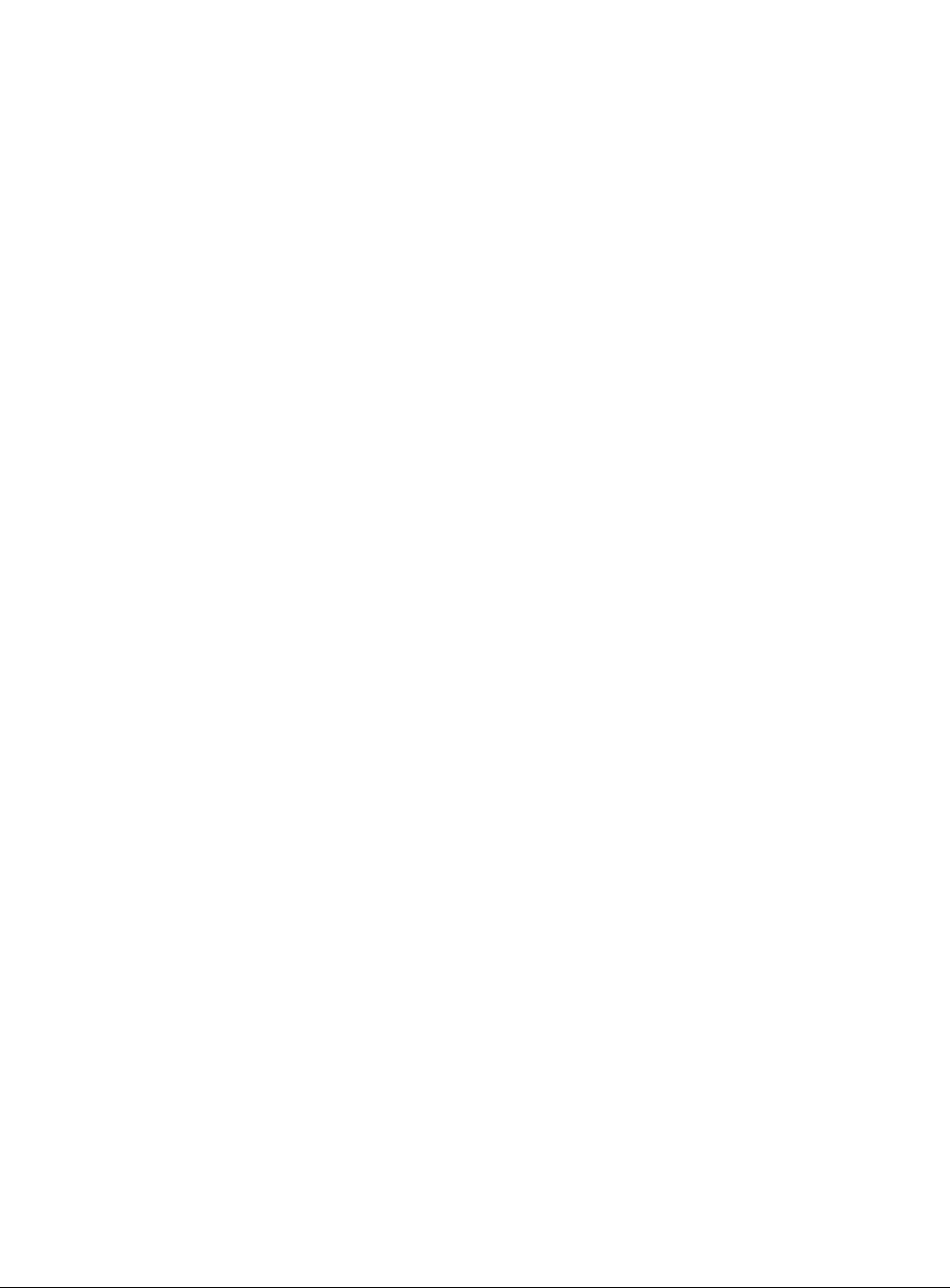
Содержание
Меры
предосторожности................................................1
Подготовка к работе.............................................5
Комплектация.....................................................................5
Общие рекомендации по
пользованию ноутбуком...............................................6
Источники питания.........................................................12
Начало работы.....................................................14
Включение ноутбука.......................................................14
Световые индикаторы...................................................15
Функциональные клавиши..........................................17
Использование тачпада................................................18
Возможные проблемы и их решение..............19
Дополнительная информация..........................19
Page 3

Меры предосторожности
1
Во избежание перегрева ноутбука, не
блокируйте вентиляционные
отверстия на корпусе.
Не помещайте ноутбук на
нестабильные поверхности
Не помещайте и не роняйте на
ноутбук тяжелые предметы
Не использйуте ноутбук в экстремальных условиях
Оберегайте ноутбук от воздействия
магнитных полей
Не используйте ноутбук при экстремальных
температурах
Не подвергайте ноутбук воздействию
прямых солнечных лучей
Page 4

Избегайте резких повышений и понижений
2
температуры, не помещайте устройство
вблизи вентиляторов или обогревателей.
Оберегайте ноутбук от воздействия дождя,
брызг и влаги
Не помещайте ноутбук вблизи открытого огня
Оберегайте ноутбук от воздействия пыли и
химических веществ
Не наносите никаких жидкостей и спреев
непосредственно на экран ноутбука
Не хлопайте крышкой при закрытии
ноутбука, и не держитесь за крышку или
экран при переноске ноутбука
Когда Вы путешествуете с ноутбуком, не
забывайте перевозить его, как ручную кладь.
Не помещайте устройство с другим багажом.
Page 5
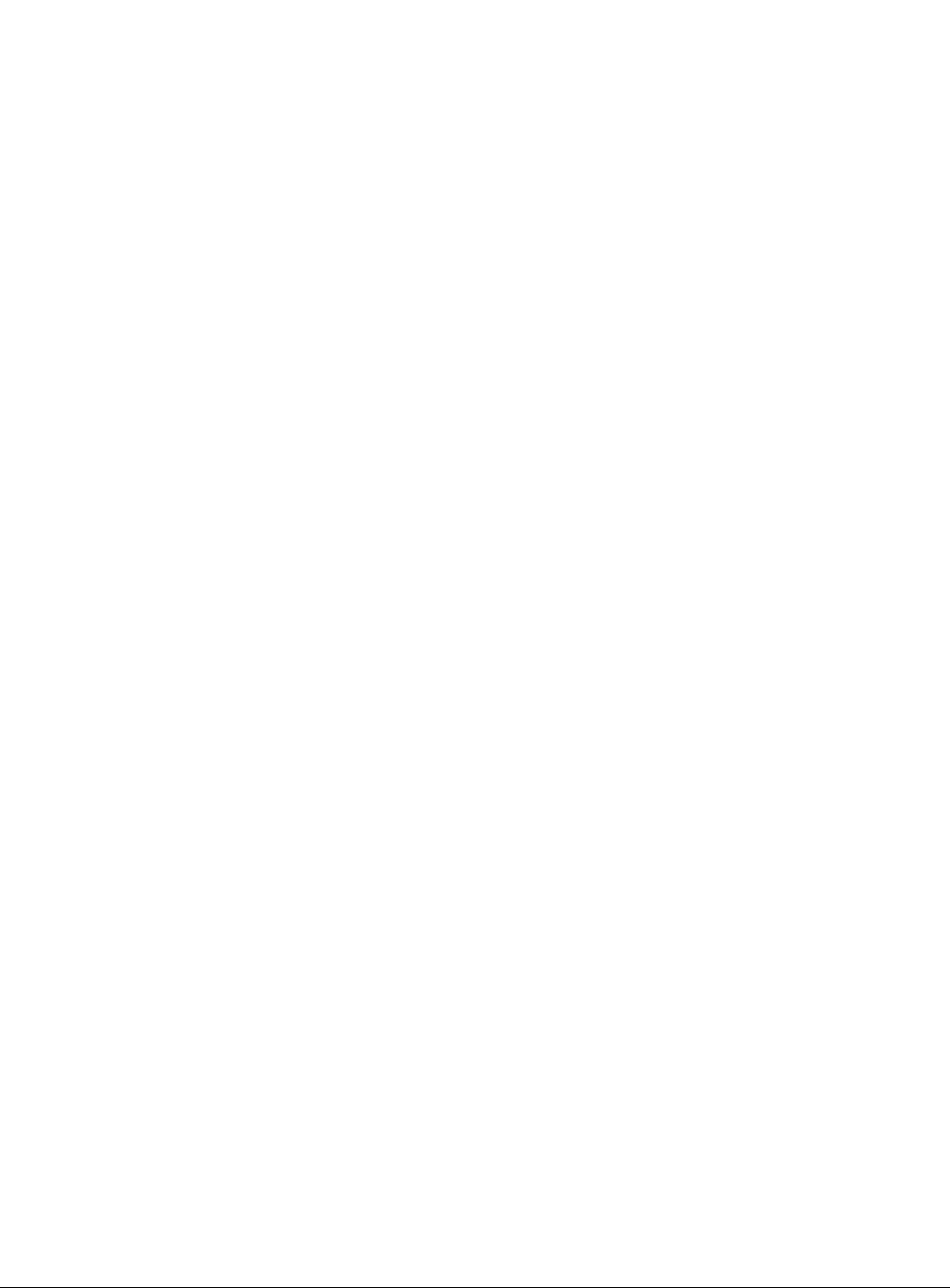
Рекомендации по работе с батареей
3
1.
Используйте тольк
Способность заряда/разряда батареи управляется встроенным в неё контроллером.
Крайне противопоказаны принудительные режимы "быстрой зарядки" во внешних
зарядных устройствах для Li-ion т. к. токи заряда и разряда ограничены.
У Li-Ion батарей отсутствует, так называемый "эффект памяти". Начинать
разряжать/заряжать аккумуляторы можно с любого уровня заряда. В большинстве
устройств стоит ограничение по степени заряда\разряда - контроллер может не позволить
заряжать аккумулятор, если, например, заряд уже больше 90%. Также он не позволит
полностью разрядить аккумулятор, препятствуя выходу из строя элементов.
Даже, если работа устройства (ноутбук, планшет, смартфон и т. д. ) осуществляется
посредством электрической сети - хотя бы раз в месяц, Li-Ion батарея должна проходить
полный цикл заряда/разряда (до появления сообщения "о разрядке батареи"). Нельзя
доводить батарею до полной разрядки. Li-ion аккумулятор быстро деградирует при
длительном хранении в разряженном состоянии. Если это всё-таки произошло, сразу же
установите её на зарядку.
Батарея теряет заряд, даже если она хранится отдельно от устройства. Саморазряд Li-ion
акк умуляторов составляет около 5% в месяц. Li-ion аккумуляторы по своему строению
недолговечны и постоянно деградируют вне зависимости от того, эксплуатируются они
или нет. Данная деградация тем интенсивней, чем выше температура, и чем дальше
величина заряда от "оптимального" (с точки зрения сохранности), который принято
считать равным 40%. Другими словами, если батарея не используется, то имеет смысл
держать заряд у батареи на уровне 40-50%.
о оригинальное зарядное устройство.
Если батарея находится в разряженном состоянии 2 недели и более, то происходит
необратимый процесс потери емкости в элементах батареи, следствием чего является
выход из строя самой батареи.
2.
Соблюдайте температурный режим.
Батареи должны храниться в заряженном состоянии при температуре от +15°С до
+35°С при нормальной влажности воздуха. Батареи плохо переносят длительную
эксплуатацию при очень высоких (выше 50) и очень низких (ниже -20) температурах
окружающей среды. Нельзя оставлять батарею под прямыми солнечными лучами.
3.
Не разбирать, не сжигать, не использовать батареи со следами
повреждений.
Ни в коем случае нельзя самостоятельно разбирать батареи и заряжать их элементы. В
случае необходимости обращайтесь в специализированные сервис-центры. Прокол
элементов или смятие может привести к внутреннему короткому замыканию с
последующим возгоранием и взрывом. Расплавление лития от высокой температуры может
так же привести к взрыву.
При разгерметизации внутрь элемента может попасть вода или
Page 6
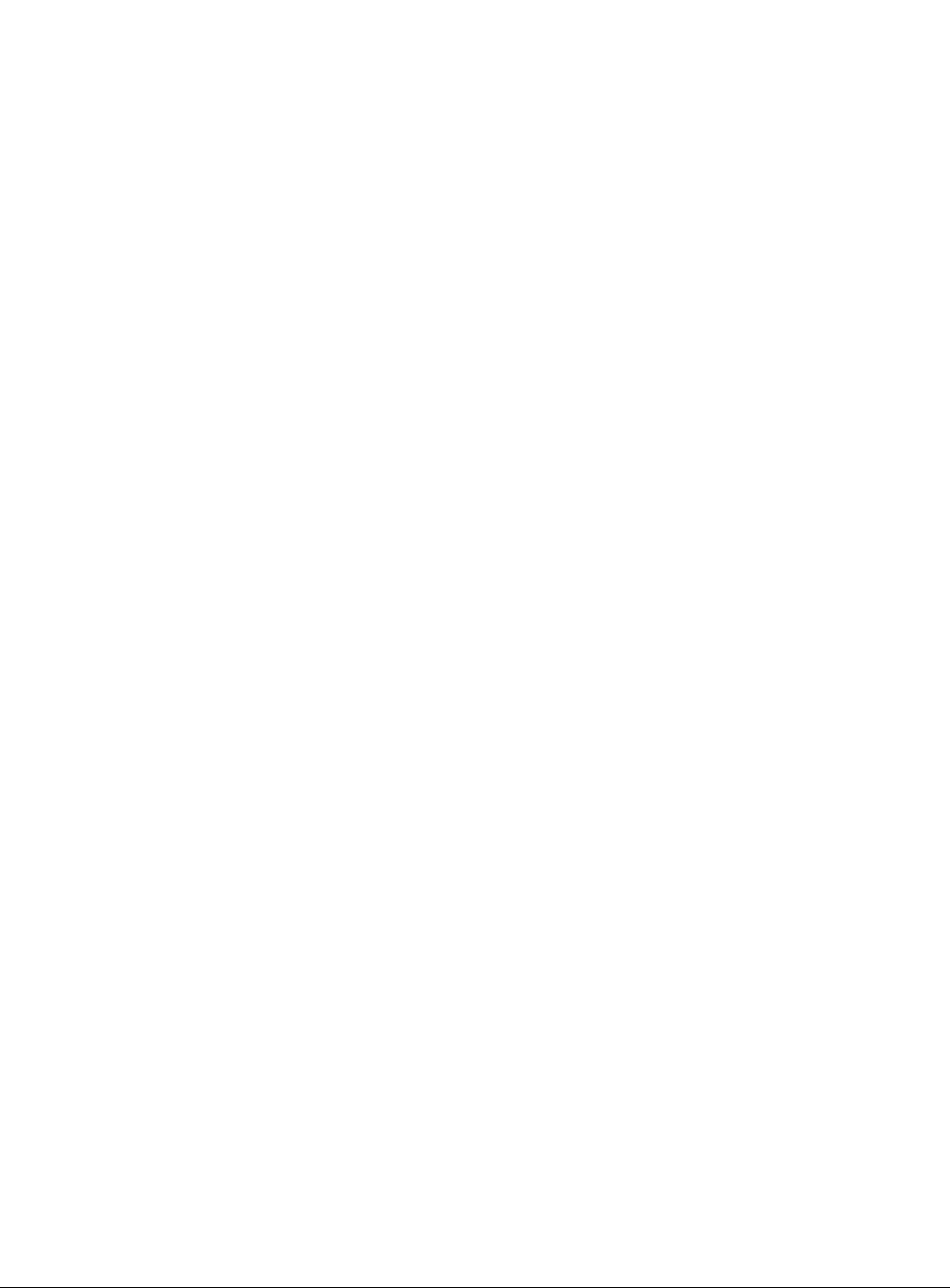
сконденсироваться атмосферная влага, что может привести к реакции с выделением
4
водорода и возгоранию.
Посмотреть текущее состояние батареи можно, например, на индикаторе состояния
батареи, который есть практически в каждом устройстве (можно уточнить его
местонахождение и принцип работы при покупке). Если при включении в эл/сеть данный
индикатор в течение порядка 5 минут сигнализирует о неисправности, это значит, что
ваша батарея неисправна. Следует немедленно выключить устройство и извлечь из него
эту батарею (если она съёмная). Будьте осторожны: они могут выделять вредные
вещества.
Если батарея несъёмная (АКБ является неотъемлемой частью устройства) необходимо
обратиться в сервисный центр.
Чем раньше вы отдадите неисправную батарею в ремонт, тем больше вероятность, что она
может быть восстановлена с наименьшими затратами.
ВНИМАНИЕ: Время работы аккумулятора зависят от настроек сети (Wi-Fi, 3G, LTE) и
многих других факторов (нагрузка на центральны процессор, жесткий диск, яркость LCD
дисплея и т.д.); действительное время работы может не совпадать с указанным.
Аккумулятор допускает ограниченное число циклов зарядки и по прошествии некоторого
времени может потребовать замены (Условия ограниченной гарантии на аккумулятор
смотрите в руководстве пользователя). Время работы аккумулятора зависит от режима
использования и настроек.
Page 7
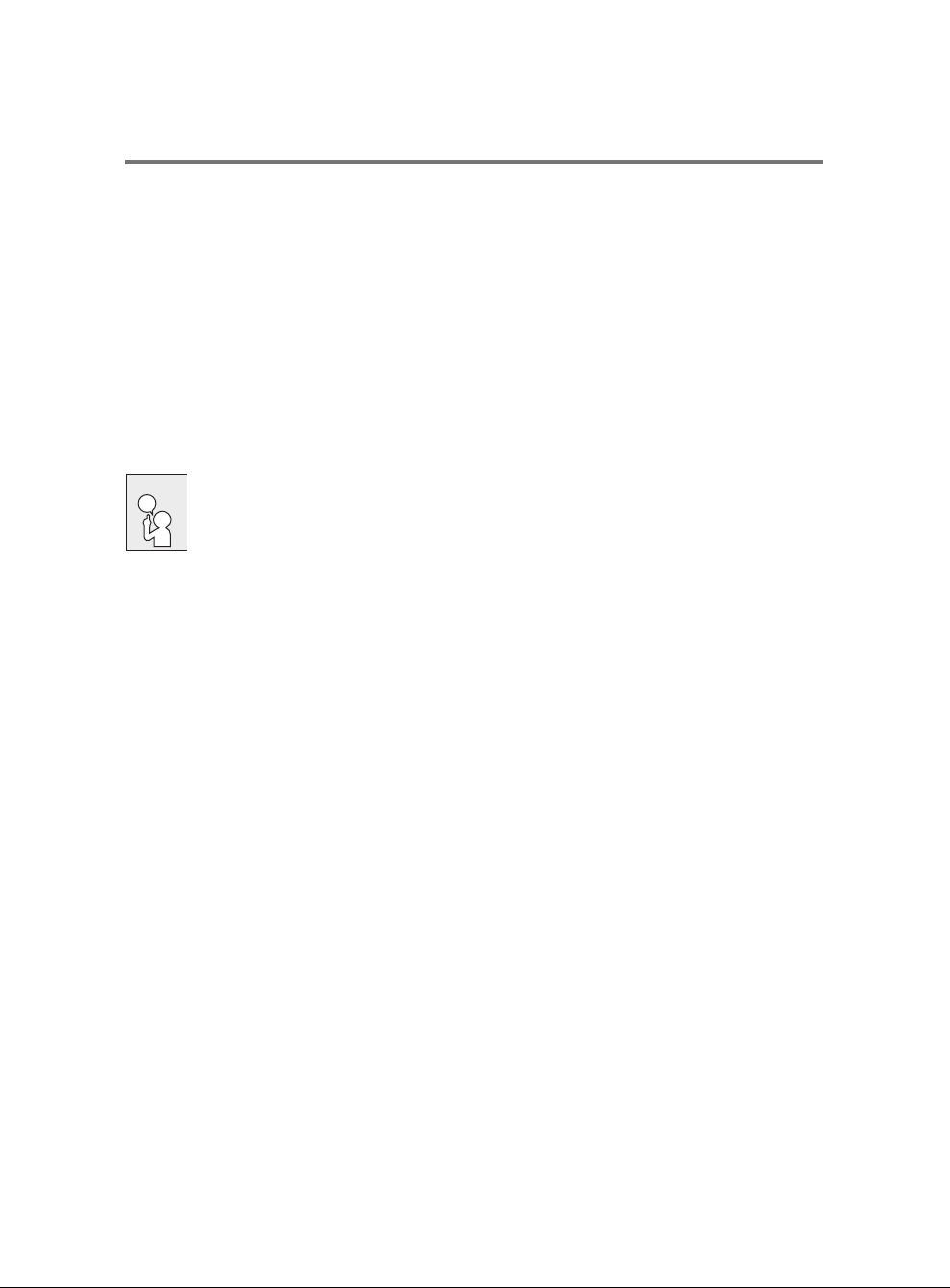
Подготовка к работе
5
Комплектация
После вскрытия упаковки ноутбука, убедитесь, что комплектация устройства полная:
• Ноутбук
• Сетевой адаптер и провод
• Диск с драйверами и информацией
• Руководство пользователя
После того, как Вы убедитесь, что имеете все необходимое, внимательно прочитайте
данное руководство и сохраните его для будущего использования.
ВАЖНО
Разные модели ноутбуков могут различаться по внешнему виду.
Page 8

Общие рекомендации по пользованию ноутбуком
6
Следуя данным рекомендациям, Вы продлите срок службы изделия
1. Соблюдайте циклы зарядки-разрядки аккумуляторной батареи
Вы сможете значительно продлить срок службы, а также качество работы аккумуляторной
батареи
разряжаться. Постоянное пользование ноутбуком, подключенным к источнику питания в течение
длительного периода негативно скажется на "здоровье" его батареи. Настоятельно рекомендуется
заряжать ноутбук до максимально возможного значения, а после работать исключительно от
аккумулятора. Следующая зарядка производится только тогда, когда соответствующий индикатор
или встроенная утилита сообщит Вам о её необходимости.
2. Корректно открывайте/закрывайте крышку ноутбука
Зачастую главной причиной проблем с механизмами, удерживающими крышку ноутбука, а также
с его экраном, является беспечное отношение пользователя к процессу открытия и закрытия
крышки ноутбука.
Единственно правильный вариант - делать это двумя руками, чтобы обеспечить отсутствие
любых перекосов или излишних усилий, приложенных к крышке только с одной стороны . Дело в
том, что встроенный в неё монитор фактически на всех моделях чрезвычайно уязвим для любой
деформации. Корректный способ открытия ноутбука показан на рисунке ниже. Обратите
внимание, что браться необходимо только за центр крышки.
Также недопустимо оставлять на клавиатуре ноутбука какие-либо предметы перед закрытием
крышки, так как даже незначительного размера и толщины блокнот или тетрадь могут повредить
монитор и клавиатуру во время закрытия крышки.
Вашего ноутбука, если будете не только своевременно заряжать её, но и позволять ей
3. Обеспечивайте достаточную вентиляцию ноутбука
Характерная особенность любого ноутбука - высокая температура внутри. Недопустимо
эксплуатировать ноутбук, установив его, например, на плед или одеяло, загораживать чем-либо
боковые и задние поверхности корпуса. Не устанавливайте его вплотную к любым другим
предметам. Не оставляйте ноутбук на солнцепёке или в непосредственной близости от сильных
источников тепла. Всегда следите, чтобы все вентиляционные отверстия в корпусе были открыты
и ничто не препятствовало циркуляции воздуха.
4.
Чистите ноутбук регулярно
Монитор ноутбука необходимо протирать исключительно специальными салфетками для экранов
(продаются в любом специализированном магазине по продаже компьютерной техники).
Для чистки клавиатуры от пыли можно использовать пылесос, предварительно надев мягкую
насадку. При наличии в пылесосе функции выдува, можно также продувать им боковые отверстия
ноутбука.
5. Аккуратно обращайтесь с CD/DVD - приводом
Приводы ноутбуков отличаются от приводов настольных ПК, их чистку рекомендуется
осуществлять только при помощи специальных чистящих дисков (продаются в любом
специализированном магазине по продаже компьютерной техники).
ВНИМАНИЕ: Несоблюдение рекомендаций может привести к преждевременному
выходу из строя данного изделия.
Page 9

Вид спереди
7
На рисунке представлена схема лицевой стороны ноутбука
Вкл./Выкл.
Микрофон
Подготовка к работе
Камера
Клавиатура
Тачпад
Световые индикаторы
Камера
Встроенная HD/VGA камера позволяет Вам сделать снимок, либо создать
видеоконференцию всего одним нажатием.
Микрофон
Встроенный микрофон обеспечивает возможность записывать и передавать голос и
другие аудио данные.
Page 10

Подготовка к работе
8
Кнопка блокировки/включения
Данная кнопка позволяет включать компьютер и переводить его в режим сна.
Тачпад
Тачпад - это встроенная в ноутбук альтернатива мыши, которая позволяет
перемещать указатель по экрану. Тачпад также оснащен кнопками (аналог. левой
и правой кнопкам мыши).
Световые индикаторы
Данные индикаторы служат для обозначения различных аспектов работы ноутбука, а
именно: Спящий/активный режим, статус батареи/адаптера питания
жесткого диска (HDD)
.
, активность
Клавиатура
Устройство оснащено полноразмерной клавиатурой с клавишей Windows.
Page 11

Вид слева
9
На рисунке представлена схема левой стороны ноутбука
USB-порт
Подготовка к работе
Кардридер
ТВ-вход
Разъём для антикражного замка Kensington
Позволяет прикреплять ноутбук к неподвижным объектам для предотвращения кражи.
Кардридер
Кардридер предлагает наиболее быстрый и удобный способ передавать изображения,
аудио, видео и другие файлы с Вашего ноутбука на Flash-совместимые устройства,
такие как цифровые камеры, сотовые телефоны, плееры и планшетные ПК.
USB порты
Данный порт позволяет подключать любые USB-совместимые устройства к Вашему
ноутбуку. Ноутбук оснащен портом USB 3.0, что позволяет передавать данные на
высокой скорости, вплоть до 4.8 Гб/с. USB порт поддерживает функцию зарядки в
режиме сна. Порт USB 3.0 обратно совместим с USB 2.0.
ТВ-выход
Для вывода ТВ-сигнала
Вид сзади
На ри
сунке представлена схема задней стороны ноутбука
Page 12

Подготовка к работе
10
Вид справа
На рисунке представлена схема правой стороны ноутбука
Аудиоразъём
(Наушники и микрофон)
USB-порт
HDMI-порт
Разъём питания
LAN (RJ-45)
Разъём длля антикражного
замка Kensington
Комбо аудиовход (наушники и микрофон)
Данный вход позволяет Вам подключать наушники, внешние динамики, усилители,
или дополнительный микрофон к Вашему ноутбуку.
USB порты
Данные USB порты позволяют подключать к Вашему нотбуку любые USB-совместимые
устройства и имеют версию 2.0, то есть скорость передачи достигает примерно 480 Мб/с.
HDMI порт
HDMI порт позволяет подключать такие видео устройства, как телевизор
высокой четкости, проектор, и т.д.
LAN (RJ-45)-порт
LAN порт поддерживает 10/100/1000 RJ-45 штекер стандарта Base-T
Разъём для адаптера питания
Порт для адаптера питания позволяет подключать адаптер питания для работы Вашего
ноутбука от сети или зарядки его внутренней батареи.
Page 13

Вид снизу
11
На рисунке представлена схема нижней стороны ноутбука
Вентиляционные отверстия
Сброс
Подготовка к работе
Вентиляционные отверстия
Отверстия предназначены для вытягивания горячего воздуха из корпуса ноутбука. Ни в
коем случае не допускайте блокирования данных отверстий, это может привести к
перегреву устройства.
Сброс
Используйте иглу, чтобы нажать
данную кнопку и восстановить
заводские настройки ноутбука.
Page 14

Подготовка к работе
12
Источники питания
У Вашего ноутбука есть два источника питания - электрическая сеть (с помощью адаптера и кабеля
питания) и внутренняя батарея устройства.
Подключение адаптера питания
Адаптер питания позволяет Вашему ноутбуку работать стационарно, питаясь от сети, либо
Вы можете зарядить внутреннюю батарею для автономной работы с устройством. В любом
случае при наличии подключения к сети, батарея будет заряжаться.
Подключите кабель питания к соответствующему входу на Вашем ноутбуке
1.
2.Подключите штекер адаптера питания к розетке.
Переключение от стационарного питания к автономному (от
батареи)
Отключите сетевой адаптер, и Ваш ноутбук автоматически перейдет к работе от батареи.
ВАЖНО
Сразу после покупки батарея устройства будет разряжена.
Для начала использования необходимо будет подключить устройство к сети для
зарядки.
Page 15

Подготовка к работе
13
Зарядка батареи
Батарея устройства заряжается с помощью адаптера питания. Для зарядки убедитесь,
что батарея установлена в ноутбук и он подключен к сети с помощью адаптера
питания.
Процесс зарядки будет проходить значительно дольше, если активно использовать
устройство во время его зарядки. Если Вы хотите зарядить ноутбук как можно быстрее,
введите его в спящий режим или выключите на время зарядки.
Низкий заряд батареи
Когда заряд батареи на исходе, Вы получите уведомление. Если не поставить устройство
на зарядку после предупредительного сообщения, оно вскоре разрядится полностью.
Тогда Ваш ноутбук перейдет в режим сна. В такой ситуации существует риск потерять
несохраненные данные.
ВНИМАНИЕ
Когда Ваше устройство отключится в следствии низкого заряда батареи, Вы не сможете
продолжать работу до тех пор, пока не подключите адаптер питания, либо не замените
батарею на заряженную. Когда Вы подключите источник питания, можно будет вернуться
к работе с помощью нажатия кнопки режима сна. В режиме сна Ваши данные какое-то
время не будут утеряны, но если как можно скорее не подключить источник питания,
индикатор работы устройства перестанет мигать и погаснет, в этом случае Вы потеряете
все несохраненные данные. Если подключить питание, Вы сможете продолжить работу
сразу же, пока батарея устройства заряжается.
Во избежание повреждения Вашего устройства, используйте только
оригинальный комплектный сетевой адаптер.
Замена батареи
Если ис
возгорания или взрыва.
пользовать некорректно подобраную батарею для замены, существует риск
Page 16

Начало работы
14
Включение ноутбука
Кнопка режима сна/Включения
Кнопка предназначена для включения ноутбука, либо ввода/вывода его из режима сна.
ВНИМАНИЕ
Когда Вы включите ноутбук, он выполнит стартовый тест для проверки
функционирования всех внутренних составляющих и ПО. Если будут обнаружены сбои
в работе, Вы увидите сообщение с предупреждением, или услышите звуковой сигнал.
В зависимости от причины сбоя, Вы можете войти в BIOS и проверить выставленные
настройки.
После успешного стартового теста Ваш ноутбук загрузит установленную операционную
систему.
Внимание
Не переносите ноутбук во включенном состоянии, и оберегайте его от
падений и ударов, так как это может повредить жесткий диск.
Никогда не выключайте ноутбук во время проведения стартового теста,
так как это может привести к непоправимым ошибкам.
Page 17

Начало работы
15
Световые индикаторы
Данные индикаторы служат для обозначения различных аспектов работы ноутбука, а
именно: Спящий/активный режим, статус батареи/адаптера питания, активность
жесткого диска (HDD).
Индикатор включения/
режима сна
Индикатор батареи
Индикатор включения/Режима сна
Данный индикатор показывает, когда ноутбук включен, или находится в режиме сна.
Индикатор Wi-Fi
Индикатор работы жёсткого диска
Индикатор Num Lock
Индикатор Caps Lock
Page 18

Начало работы
16
Индикатор режима сна
Мигает, когда ноутбук находится в режиме сна.
Индикатор активности жесткого диска (HDD)
Показывает наличие активности жесткого диска. Чем быстрее он мигает - тем больше
активность.
Индикатор Caps Lock
Показывает, когда включен режим ввода заглавных
букв.
Индикатор Num Lock
Показывает, нажата ли клавиша блокировки
дополнительного цифрового блока клавиатуры.
Индикатор Wi-Fi
Показывает, когда включен модуль Wi-Fi
и Bluetooth.
Индикатор батареи
Показывает состояние заряда батареи.
Page 19

Начало работы
17
Функиональные клавиши
У ноутбука имеется 12 функциональных клавиш, от F1 до F12. Функции, за которые
отвечают эти клавиши могут быть разными, в зависимости от приложения. Обратитесь к
документации конкретного приложения, чтобы узнать их функции в нем.
Клавиша [FN] обеспечивает ноутбуку дополнительные функции, и как правило,
используется в сочетании с другими клавишами:
•[FN+F1]: Переводит ноутбук в режим сна. Нажатие кнопки включения возвращает его в активный
режим.
•[FN+F2]: Включает/выключает беспроводное соединение.
•[FN+F3]: Позволяет переключаться между устройствами вывода видео сигнала.
Каждое нажатие переключает устройство на следующий вариант: только
встроенный дисплей, и встроенный и внешний дисплей, только внешний дисплей.
•[FN+F4]: Уменьшает яркость экрана.
•[FN+F5]: Увеличивает яркость экрана.
•[FN+F6]: Убирает звук.
•[FN+F7]: Уменьшает громкость звука.
•[FN+F8]: Увеличивает громкость звука.
•[FN+F9]: Отключает подсветку
•[FN+F10]: Включает веб-камеру
•[FN+F11]: Включает Bluetooth
•[FN+Esc]: Включает/Отключает тачпад.
•[FN+Ins]: Включает Num Lock
Page 20

Начало работы
18
Использование тачпада
Тачпад служит для перемещения указателя мыши по экрану.
Курсор
Принцип перемещения курсора такой же, как и с помощью мыши. Кроме того тачпад позволяет
перемещаться по страницам документов, веб-страниц и т.д.
Зона левой
клавиши
Зона правой
клавиши
Зона прокрутки
Нажатие
Чтобы нажать левую кнопку, передвиньте курсор на нужный объект, и щелкните по зоне
левой кнопки. Чтобы нажать правую кнопку, передвиньте курсор на нужный объект, и
щелкните по зоне правой кнопки. Также Вы можете осуществить нажатие кнопок, просто
слегка касаясь соответствующей зоны тачпада.
Двойное нажатие
Данное действие нельзя выполнить с правой кнопкой. Чтобы осуществить двойное
нажатие, передвиньте курсор на нужный объект, и дважды щелкните по зоне левой
кнопки. Также Вы можете осуществить двойное нажатие, просто слегка коснувшись
соответствующей зоны тачпада дважды.
Перетаскивание
Перетаскивание подразумевает зажатие левой кнопки на желаемом объекте и
передвижение курсора в желаемое место. После этого отпустите кнопку, и объект окажется
в нужном месте. Также перетащить объект можно, дважды коснувшись тачпада, когда
курсор находится на желаемом объекте. Не убирайте палец с тачпада после второго
нажатия, и перенесите объект в нужное место. С помощью зоны прокрутки можно
перемещаться по документу или веб-странице без помощи бокового бегунка в Windows.
Page 21

Возможные проблемы и их решение
19
При возникновении проблемы, сперва выполните действия, приведенные ниже,
прежде чем переходить к более комплексным мерам:
1.Выключите Ваш ноутбук.
2.Убедитесь, что адаптер питания подключен к Вашему ноутбуку и к электрической розетке.
3.Убедитесь, что все карты, установленные в ноутбук, установлены корректно. Для проверки
извлеките все присутствующие карты из ноутбука.
4.Убедитесь, что все периферийные устройства, подключенные к ноутбуку, подключены корректно.
Для проверки отключите все устройства от ноутбука.
5.Снова включите ноутбук. Убедитесь, что он находился в выключенном состоянии хотя бы 10 секунд
6.Дождитесь окончания загрузки.
7.Если проблема осталась, обратитесь по месту приобретения устройства.
Дополнительная
Производитель:
г.Влади
восток, ул. Комсомольская, д. 1,
Изделие имеет сертифика
по Сертифи
Спецификации
уведомления пользователя.
Адрес в интернете:
www.dexp.club
каци
Фактор”,
ООО “
т соответствия, вы
и.
и информация о продукте могут быть изменены без
информация
690002. Телефон (423) 279-55-89.
данный Государственным органом
Page 22

12.2014
